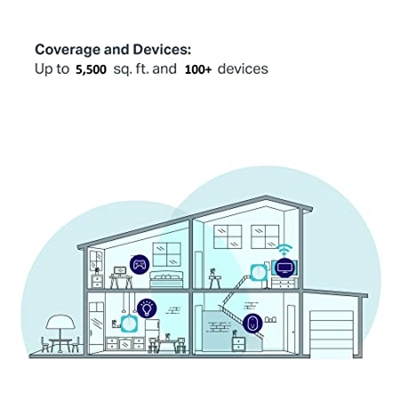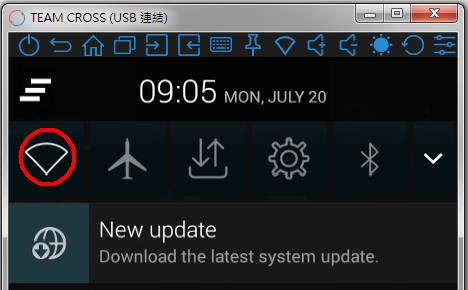Sekarang kita akan menghubungkan Samsung Smart TV ke Internet, menggunakan kabel jaringan, melalui router, atau langsung ke penyedia Internet. Benar, ada beberapa nuansa, sekarang kita akan mengetahuinya.
Saya baru-baru ini menulis artikel yang sama untuk TV LG, Samsung semuanya sama, kecuali bahwa menunya terlihat berbeda. Jika Anda tidak memiliki Wi-Fi di TV Anda, Anda tidak ingin membeli penerima Wi-Fi tambahan, atau Anda hanya perlu terhubung ke Internet melalui kabel (biasanya, Internet bekerja lebih stabil melalui kabel), maka ini sangat mudah dilakukan. Hal utama adalah Anda harus menginstal dan mengonfigurasi router Wi-Fi. Internet harus bekerja melaluinya, ini dapat diperiksa di perangkat lain.
Jika Anda tidak memiliki router dan ingin menghubungkan Internet ke Samsung TV dengan Smart TV langsung, langsung kabel jaringan dari ISP, maka Anda hanya dapat melakukan ini jika penyedia Anda menggunakan teknologi koneksi IP Dinamis, atau IP Statis (Saya menulis di sini untuk detail tentang cara mengetahuinya). Jika Anda memiliki Internet menggunakan teknologi PPPoE atau L2TP, maka Anda tidak dapat menyambungkan Internet ke TV tanpa router. TV tidak tahu cara "mengambil" koneksi seperti itu.
Dengan ini, saya pikir beres. Sekarang saya akan mendemonstrasikan proses menghubungkan ke Internet melalui router. Saya akan menunjukkannya di TV Samsung UE32EH5307 yang sedikit usang (jika saya tidak salah, rilis 2013). Begitu ada kesempatan, saya akan menulis instruksi untuk model TV yang lebih baru.
Kami menghubungkan TV Samsung ke Internet melalui kabel LAN
Jadi, kami membutuhkan kabel jaringan, Anda dapat mengambil yang biasanya disertakan dengan router. Sangat pendek. Jika Anda membutuhkan kabel yang lebih panjang, hampir semua toko komputer dapat membuatnya untuk Anda. Anda hanya perlu mengetahui panjangnya.
Kami menghubungkan salah satu ujung kabel ke router Wi-Fi dengan warna kuning (biasanya) Konektor LAN:

Colokkan konektor kedua ke Konektor LAN di TV:

Sekarang tekan tombol pada remote control Tidak bisa, buka tab Bersih dan pilih Pengaturan jaringan (Saya hanya memiliki bahasa Ukraina di gambar).

Karena kabel jaringan sudah terhubung, cukup tekan tombolnya Mulailah.

Jika Anda melihat bahwa koneksi Internet dibuat, maka semuanya baik-baik saja.

Itu saja, Anda dapat membuka Smart TV dan menggunakan Internet.
Menyiapkan LAN kabel di Samsung Smart TV (Tizen OS)
Pada TV Samsung baru dengan sistem Smart yang berjalan di Tizen OS, setelah menghubungkan kabel jaringan ke port LAN TV, akan segera muncul pesan bahwa kabel jaringan terhubung dengan proposal untuk menyiapkan jaringan kabel.

Anda dapat mengklik "Ya", setelah itu TV akan dikonfigurasi untuk menyambung ke Internet melalui kabel jaringan.
Atau, setelah menyambungkan kabel, buka menu TV, ke bagian "Jaringan" - "Pengaturan Jaringan".

Pilih jenis jaringan "Wired".

Dan jika tidak ada masalah dengan kabel, router, modem, maka akan muncul pesan bahwa jaringan telah berhasil dikonfigurasi dan TV terhubung ke Internet.

Ini menyelesaikan pengaturan koneksi. Anda dapat menggunakan browser (Internet) untuk menjelajahi situs. Atau, misalnya, menonton YouTube di TV.
Apa yang harus dilakukan jika TV Samsung saya tidak dapat terhubung ke internet?
Terkadang itu terjadi. Anda mungkin melihat pesan yang tidak dapat terhubung ke internet. Apa yang harus dilakukan dalam kasus ini:
- Pertama-tama, saya akan menyarankan Anda untuk mereboot router dan mencoba membangun kembali koneksi.
- Pastikan kabel yang Anda coba sambungkan TV Samsung Anda ke Internet berfungsi (Anda dapat mencoba menyambungkannya ke komputer, misalnya).
- Jika Anda menghubungkan langsung dari ISP, pastikan ISP tersebut menggunakan teknologi Dynamic IP. Jika koneksi menggunakan teknologi IP Statis, maka Anda perlu mengatur alamat secara manual (saya menyoroti ini pada gambar di atas). Jika teknologi koneksi lain digunakan, maka koneksi seperti itu tidak akan berfungsi, Anda akan membutuhkan router.
Juga, sangat sering saya menemukan pertanyaan: Apa konektor jaringan untuk TV Samsung jika tidak ada Smart TV?
Itu ada untuk menonton film yang ada di komputer Anda, server media, dll. Menurut teknologi DLNA, kemungkinan besar, TV Anda memiliki dukungan DLNA dalam spesifikasinya.
Saya pikir artikel ini membantu Anda dan Anda berhasil.